Windows Fotoğraf Galerisi'nde Resimleriniz için Etiketler ve Başlıklar Nasıl Düzenlenir
Daha önceki bir yazımda Windows Fotoğraf Galerisi'ndeki(Windows Photo Gallery) resimlere Kişiler etiketi(People tags) eklemekten bahsetmiştim . Fotoğraf Galerisi'ne baktıysanız(Photo Gallery) , resimlerinize ekleyebileceğiniz tek tanımlayıcının kişi etiketlerinin olmadığını zaten biliyorsunuzdur. Bu eğitimde, Coğrafi Etiketler(Geotags) ve Başlıklar(Captions) ekleme hakkında konuşacağım . Fotoğraflarınıza bu tür etiketleri eklemek zaman alıcıdır, ancak buna değer. Resimlerinizi belirledikten sonra, aramaları özellikle kolay hale gelir.
Windows Fotoğraf Galerisi'nde(Windows Photo Gallery) Coğrafi Etiketler Nasıl Eklenir(Geotags)
Coğrafi(Geotag) Etiket, görüntüyü fotoğrafın çekildiği konumla etiketlemenize olanak tanır . Ancak burada küçük bir komplikasyon var: Fotoğraf Galerisi(Photo Gallery) , siz bir ad yazarken konumlar önerir ve bu önerileri Bing'den(Bing) alır . Coğrafi etiketleri yerleştirmeye gittiğinizde aktif bir internet bağlantınız yoksa, bu öneri listesini alamazsınız.(internet connection)
Büyük Kanyon'a(Grand Canyon) yaptığımız tatilden fotoğraflarla coğrafi etiketlemeyi göstereceğim . Fotoğraf Galerisi'ni(Photo Gallery) açıp Ana Sayfa(Home) sekmesini seçtiğinizde , sağdaki kenar çubuğunda etiketleme seçeneklerini göreceksiniz.
Bu etiketleme komutlarının etkin olması için bir veya daha fazla resim seçmeniz gerekecek. Henüz herhangi bir fotoğraf seçmediyseniz, aşağıdaki şeritteki Ana Sayfa(Home) sekmesinin ekran görüntüsünde görebileceğiniz gibi, Coğrafi Etiket komutu grileşir. (Geotag)Bir Fotoğraf Galerisi'ndeki(Photo Gallery) tüm resimleri seçmek istiyorsanız , bir resme tıklayıp Ctrl+ATümünü Seç(Select All) komutunu kullanabilirsiniz . Tüm görüntüleri seçmek istemiyorsanız, istediklerinizi seçmek için Ctrl+click veya Shift+click .
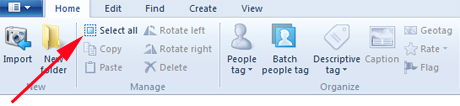
Resimlerinizi seçtikten sonra , sağ kenar çubuğunda veya şeritte Coğrafi etiket ekle'yi tıklayın. (Add geotag)Şeride tıklamak sizi kenar çubuğuna götürür.
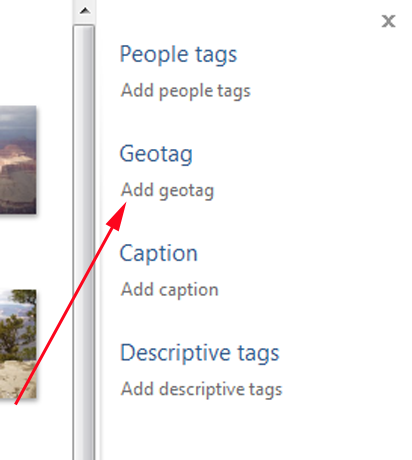
Kullanmak istediğiniz coğrafi etiketi yazmaya başlayın. Ne yazık ki, Bing'de(Bing) her konumun bir listesi yok, bu nedenle Büyük Kanyon(Grand Canyon) kadar iyi bilinen bir yer bile görünmeyebilir. Bu oldukça can sıkıcıdır, çünkü coğrafi etiketlerinizin istediğinizden çok daha az hassas olabileceği anlamına gelir. Gördüğünüz gibi Büyük Kanyon'a(Grand Canyon) yazdım ve Fotoğraf Galerisi(Photo Gallery) bana hiçbir öneride bulunmadı.

Bing Büyük Kanyon'u(Grand Canyon) bilmediğinden, Arizona'yı genel(Arizona) bir coğrafi etiket olarak kullanmayı denedim . "AZ, Amerika Birleşik Devletleri"ni seçmeme("AZ, United States.") izin verecek .
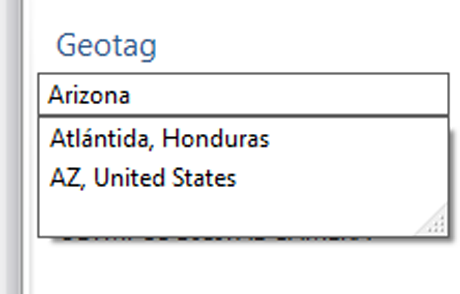
Enter'a(Enter) basmak , bu etiketi seçilen tüm fotoğraflara uygular.

Bir coğrafi etiketi kaldırmak istiyorsanız, etiketleri kaldırmak istediğiniz fotoğrafları seçin ve ardından seçmek için etikete tıklayın, ardından o etiketin yanındaki X'e tıklayın.(X)

Windows(Windows Photo Gallery) Fotoğraf Galerisi'ndeki Görüntülere (Images)Altyazı(Captions) Ekleme
Tatil fotoğraflarım eski ve oldukça ilkel bir dijital fotoğraf makinesiyle çekildi ve çektiği tüm fotoğraflara kendi başlığını ekledi. Görebildiğiniz gibi, olabildiğince yararsızdır; fotoğrafları hangi kameranın çektiğini bile tanımlamıyor!

Daha bilgilendirici bir altyazı nasıl ekleneceğini görelim. Arizona'ya(Arizona) aynı gezide Meteor Krateri'nde(Meteor Crater) çekilmiş küçük bir grup fotoğraf seçeceğim .

"Olympus Digital Camera" olan yazıları "Meteor Crater("Meteor Crater.") " olarak değiştireceğim . Başlığa tıklamak onu vurgular.

Sonra istediğim başlığı yazıyorum.

Enter tuşuna basmak, bu başlığı seçilen tüm fotoğraflara uygular.
Altyazıyı kaldırmak, coğrafi etiketi kaldırmakla aynı şekilde çalışır.
Windows Fotoğraf Galerisi'nde(Windows Photo Gallery) Açıklayıcı Etiketler Nasıl Eklenir ve Yönetilir(Add & Manage Descriptive Tags)
Kendi ekran koruyucularınızı oluşturmaya yönelik öğreticimde açıklayıcı etiketler hakkında biraz konuştum. Kişi etiketleri(People tags) ve Coğrafi(Geotags) Etiketler kişilere ve yerlere özel olsa da Açıklayıcı etiketler(Descriptive tags) istediğiniz herhangi bir şey olabilir. Buraya ne kadar çok bilgi koyarsanız, görselleri aradığınızda bulmanız o kadar kolay olacaktır.
Burada, Flagstaff, Arizona'daki Gözlemevinde çekilmiş bir grup fotoğraf seçeceğim ve hepsine(Flagstaff) , orada (Arizona)çekilmiş(Observatory) olduklarını gösteren açıklayıcı bir etiket vereceğim.

Sağdaki kenar çubuğunda "Açıklayıcı etiketler ekle"yi("Add descriptive tags") tıklayın . Zaten bazı açıklayıcı etiketler eklediyseniz, tıkladığınızda bir listede diğer etiketlerinizi görürsünüz.
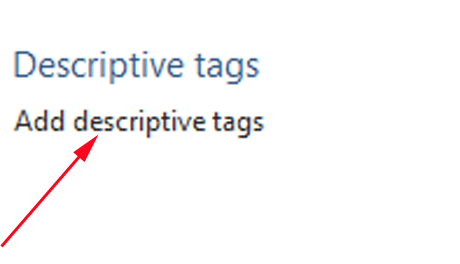
Ne istediğinizi yazın ve etiketi ayarlamak için enter tuşuna basın.
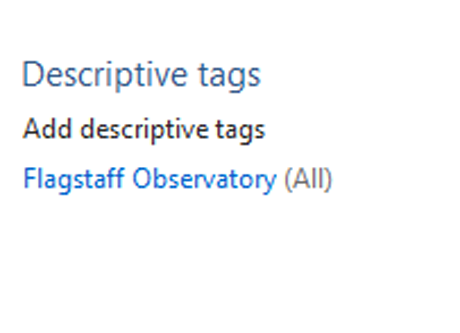
Tanımlayıcı etiketlerle(Descriptive tags) ilgili güzel olan şey , bunların yalnızca "bir kez ve herkes için" bir ekleme olmamasıdır. Etiketlerinizi oldukça kolay bir şekilde yönetebilirsiniz. Ana Sayfa sekmesinde, (Home)Açıklayıcı etiket(Descriptive tag) düğmesinin sağındaki aşağı oku tıkladığınızda kısa bir seçenekler menüsü görürsünüz. Etiketleri yönet 'i(Manage tags) seçin .

Bu size başka bir kullanışlı seçenek seti sunar.

Herhangi bir etikete sağ tıklayın(Right-click) ve başka bir seçenekler menüsü göreceksiniz.

"Yeni etiket ekle"("Add a new tag") ye tıklamak, önceden oluşturduğunuz etikete bir alt kategori ekler.
Diğerleri, "Kişi etiketine dönüştür"("Convert to people tag") olası istisnası dışında, kendi kendini açıklayıcı niteliktedir . Bu biraz daha karmaşık. Bu seçeneği belirlerseniz, seçtiğiniz açıklayıcı etiket bir kişi etiketine dönüştürülür ve bu açıklayıcı etikete sahip her fotoğrafta bunun yerine bu ada sahip bir kişi etiketi olur. Tahmin edebileceğiniz gibi, zaten bu ada sahip bir kişi etiketiniz varsa, bu komutu kullanmak zor olabilir.
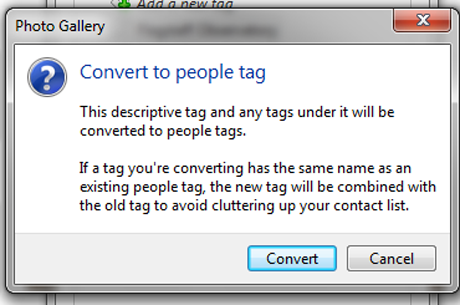
Yeni etiketinizin mevcut etiketle birleştirileceğine dair bir uyarı alacaksınız, bu nedenle Dönüştür(Convert) 'ü tıklamadan önce bunu gerçekten yapmak istediğinizden emin olun .
Çözüm
Fotoğraflarınızı ne kadar ayrıntılı bir şekilde tanımlarsanız, onları daha sonra bulmanız o kadar kolay olur. Onlara, kameranızın çektiği her fotoğrafa ekleyebileceği standart bilgilerden daha kullanışlı olan altyazılar vermek de yararlıdır. Diğer etiket türlerinde olduğu gibi, bunları eklemek zaman alıcı olabilir, ancak görüntüleri Windows Fotoğraf Galerisi'ne(Windows Photo Gallery) aktarırken bunu yapmak için zaman harcarsanız, daha sonra size bolca zaman kazandırabilir.
Etiketleme ve altyazıları(tagging and captions) kullandığınız herhangi bir yararlı öneriniz veya yaratıcı yönteminiz var mı? Lütfen(Please) yorumlarda bize bundan bahsedin.
Related posts
Windows Fotoğraf Galerisi ile Fotoğraflardaki Kişiler Nasıl Etiketlenir
Windows Fotoğraf Galerisinde RAW Resimleri Nasıl Görüntülenir ve Garip Hataları Düzeltir
Windows Fotoğraf Galerisi ile Flickr'da Resimler Nasıl Yayınlanır
Windows Fotoğraf Galerisi'nde Görüntüler Nasıl Derecelendirilir ve İşaretlenir
Windows Fotoğraf Galerisi ile Panoramik Resimler Nasıl Oluşturulur
Steam ve bunların konumda ekran görüntüleri almak için nasıl
Audacity Windows sesini geri almak için nasıl kullanılır?
Xbox overlay nasıl açılır? Xbox Game Bar shortcut nedir?
Fotoğraf Galerisini Kullanarak Facebook'ta Resimlerinizi Nasıl Yayınlarsınız?
Windows Movie Maker Kullanarak Yanlış Yönlendirilmiş Videoları Döndürme
Xbox Game Bar nedir? Onunla yapabileceğin 6 şey
Windows 10 içinde Sticky Keys nasıl kapatılır
Windows 10 içinde Başlat Steam oyunlar bağlaması ne kadar
Windows 11 Volume Mixer: Tüm bilmeniz gereken! -
Windows 10'da Cortana ve Groove Music ile müzik çalmaya yönelik eksiksiz kılavuz
Windows Media Player Plus Neden 4 Neden! İndirmeye Değer mi
Google Chrome'un medya kontrol seçenekleri nasıl kullanılır?
Windows Game Mode nedir? Game Mode ne yapar?
Xbox Game Bar çalışmıyor. Windows bunu düzeltmek için 3 yolu
Windows 10'da Xbox uygulamasıyla yapabileceğiniz 6 şey
